qq电脑远程控制怎么操作 如何设置QQ远程控制权限
更新时间:2023-12-19 12:06:31作者:xiaoliu
近年来随着科技的不断进步和人们对便捷性的不断追求,远程控制成为了一项备受关注的功能,在众多远程控制软件中,QQ电脑远程控制作为一款常用且功能强大的工具备受用户青睐。究竟如何操作QQ电脑远程控制呢?又该如何设置QQ远程控制权限呢?在本文中我们将为您详细介绍这两个方面的内容,帮助您更好地使用和掌握QQ电脑远程控制功能。无论是远程协助工作,还是远程操作家庭电脑,QQ电脑远程控制都将成为您的得力助手。让我们一起进入这个令人兴奋的数字世界吧!
方法如下:
1.首先我们打开电脑上面的QQ,然后登陆自己的账号,进入其主页。如图所示。
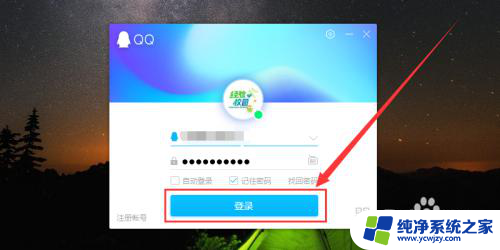
2.然后找到你想要控制的人的QQ,双击它,进入聊天窗口界面,如图所示。
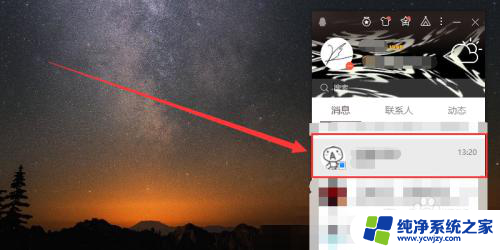
3.在聊天窗口上面有一个省略号,我们点击它,就会弹出子菜单,如图所示。
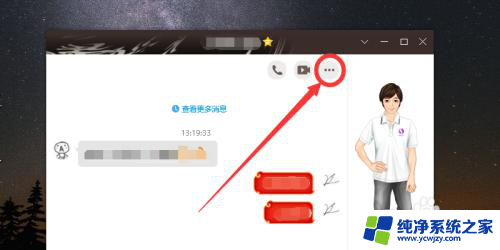
4.我们把鼠标移到电脑图标上面,就会弹出子菜单,我们之后点击设置按钮,如图所示。
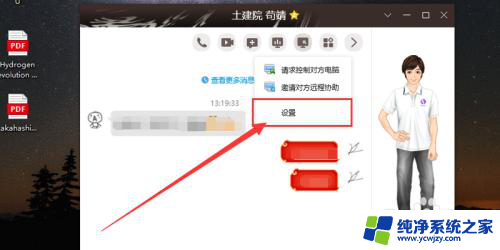
5.在设置界面中,我们并你所控制的好友必须在远程控制栏中。允许对方控制电脑的前面方框中打勾,如图所示。
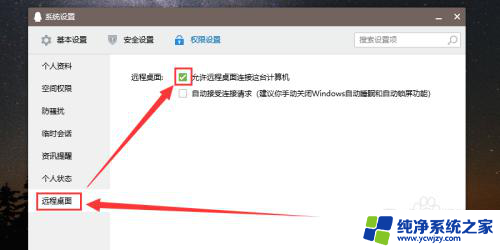
6.我们也可以自动接收好友控制,需要在设置界面中输入好友QQ账号以及好友验证。如图所示。
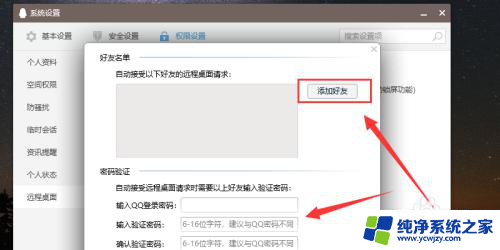
7.确定你和好友设置都没问题了之后,我们就可以返回聊天界面。点击请求控制对方电脑或者邀请对方控制电脑,等待对方接受,这样就能实现QQ进行远程控制啦,如图所示。
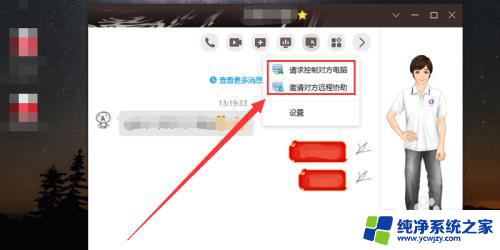
以上就是关于如何操作QQ电脑远程控制的全部内容,如果还有不清楚的用户,可以参考以上步骤进行操作,希望这些步骤能对大家有所帮助。
qq电脑远程控制怎么操作 如何设置QQ远程控制权限相关教程
- qq怎么控制电脑远程 如何使用QQ进行远程控制他人电脑
- 手机qq能远程控制电脑吗 手机QQ远程控制电脑步骤
- qq有没有远程控制电脑? QQ远程控制电脑的方法
- 用qq能远程控制另一台电脑吗?探索qq远程控制功能及操作方法
- qq远程桌面怎么打开 如何在QQ上开启远程控制
- 微信如何远程控制另一台电脑 微信如何远程控制他人电脑
- 微信如何远程控制另一台电脑 微信如何实现电脑远程控制
- 远程控制电脑指令 远程控制命令设置方法及注意事项
- 怎么实现远程控制电脑 电脑远程控制方法
- 远程控制电脑屏幕可以关吗 电脑远程控制关闭方法
- 如何删除桌面上的小艺建议
- 为什么连接不上airpods
- 小米平板怎么连接电容笔
- 如何看电脑是百兆网卡还是千兆网卡
- 省电模式关闭
- 电脑右下角字体图标不见了
电脑教程推荐
win10系统推荐